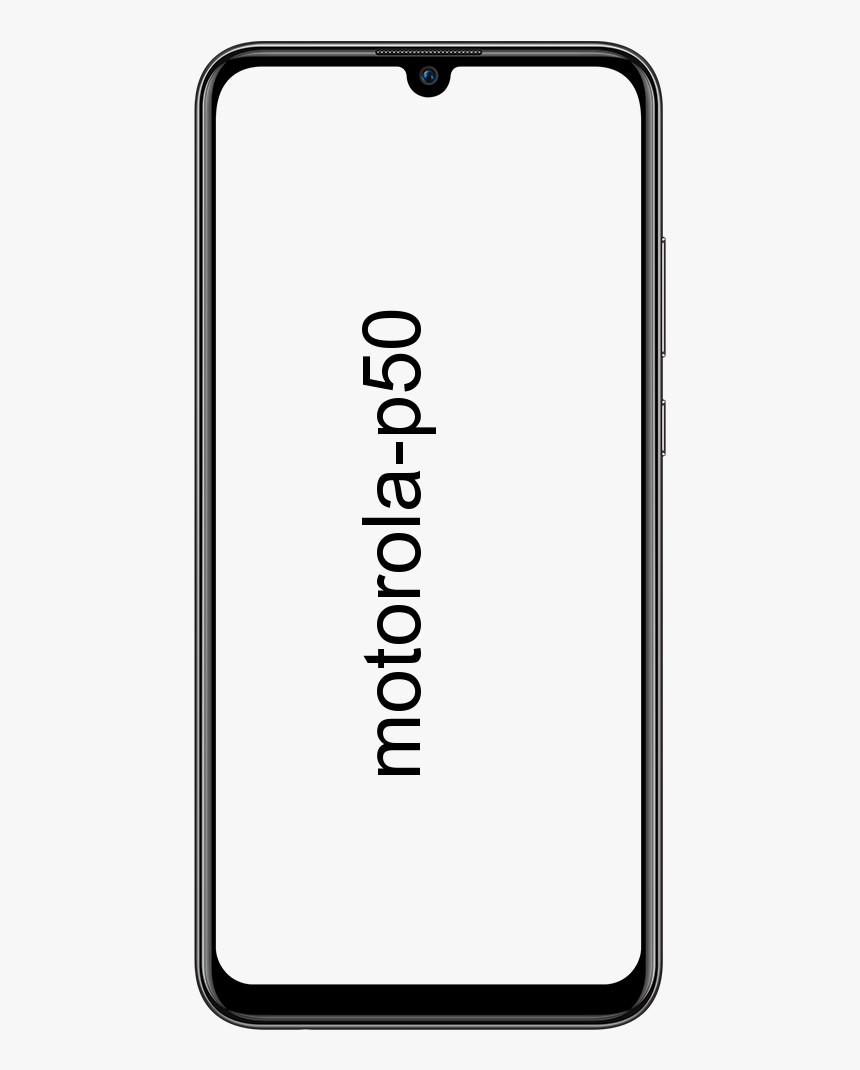גורל 2 לא יופעל במחשב האישי - כיצד לתקן

יצרנית מוסיקה 8 סיביות בחינם - -
לז'אנר המשחק המקוון מרובי משתתפים יש בעצם בסיס מעריצים נפרד משלו. ובעבר הקרוב היא חשה צמיחה אדירה גם אצל השחקנים. אחד המשחקים המפורסמים בז'אנר זה הוא גורל 2 , שיצא למעשה עוד בשנת 2017 והוא עדיין תואר פופולרי גם בקרב ההמונים. משחק היורה מגוף ראשון זה פותח באמצעות Bungie, והוא שוחרר בתחילה עבור שתי קונסולות המשחק, Play Station 4 ו- Xbox One למעשה. בשנת 2017 ואילך, שוחרר גם עבור Microsoft Windows. Destiny 2 זמין כעת גם ב- Google Stadia. במאמר זה, נדבר על Destiny 2 לא יופעל במחשב האישי - כיצד לתקן
במשחק הזה אתם חייבים למלא את התפקיד של שומר (מגן) ועליכם לעשות כל מאמץ כדי להגן על העיר האחרונה על פני כדור הארץ מפני זעמם של חייזרים. לאחרונה דווח כי גרסת המחשב של המשחק עלתה לבעיה בה המשתמשים אינם מסוגלים לפתוח את המשחק. אם אתה עומד גם מולו, אז אתה בעצם לא לבד בקרב הזה. למרבה המזל, באמצעות פוסט זה, אנו נספק לך תיקון ונדריך אותך כיצד תוכל לתקן את גורל 2 לא יפתח בעיה יחד עם המדריך לפתרון בעיות זה. עם זאת נאמר, אם זה גרם לך להסתקרן, אז בואו נסתכל על המאמר עצמו למעשה:
גורל 2 לא יופעל במחשב האישי - כיצד לתקן
ובכן, זה יכול להיות ממש מתסכל שהמשחק האהוב עליך פשוט לא מאפשר לך לשחק את המשחק, והוא לא ייפתח מלכתחילה. אם משחק המחשב של Destiny 2 גם עובר את אותה הבעיה, אז אחד הדברים הראשונים שאתם יכולים לעשות הוא. רק כדי לוודא שהמחשב שלך סמן את כל הדרישות המינימליות להפעלת המשחק Destiny 2. להלן דרישות המערכת המינימליות שאתה צריך כדי לשחק גם במשחק זה:
גורל 2: דרישות מינימום למחשב
| מערכת הפעלה | Windows 7, 8 או Windows 10 64 סיביות |
| מעבד | אינטל Core i3 3250 3.5 GHz / AMD FX-4350 4.2 GHz |
| גרָפִיקָה | NVIDIA GeForce GTX 660 2GB / AMD Radeon HD 7850 2GB |
| זיכרון | זיכרון RAM 6 GB |
| אִחסוּן | 104GB שטח פנוי |
| רֶשֶׁת | חיבור לאינטרנט בפס רחב |
אם אתם עומדים בדרישות שלמעלה במחשב שלכם ועדיין אינכם מסוגלים לפתוח את משחק המחשב Destiny 2. ואז, להלן חמש השיטות שאתה יכול לנסות על מנת לפתור בעיה זו.
הפעל כמנהל
ישנם משחקים רבים הזקוקים להרשאות מנהל מסוימות ולקבצים מסוימים במחשב האישי שלך על מנת לפעול בצורה מושלמת במחשב האישי שלך. וזו עשויה להיות אחת הסיבות מדוע גורל 2 אינו מופעל במחשב האישי שלך. כדי להפעיל את המשחק כמנהל:
- פשוט לחץ לחיצה ימנית על סמל שולחן העבודה של Destiny 2 ובחר נכסים .
- עבור אל תְאִימוּת ולאחר מכן לחץ על הפעל תוכנית זו כמנהל מערכת .
- הקש להגיש מועמדות ולחץ בסדר על מנת לשמור את השינויים.
- נסה להפעיל מחדש את המשחק ואז לראות אם הטריק הזה עוזר.
עדכן מנהלי התקנים
התנגשויות במשחק כגון Destiny 2 לא יופעלו יכולות להתרחש גם אם במחשב שלך מותקנים מנהלי התקנים ישנים או מיושנים בפועל. אחד הדברים העיקריים הוא בעצם לשמור על בדיקת עדכון מנהל ההתקן של כרטיס המסך. כך תוכלו לבדוק ולעדכן את מנהלי ההתקנים במחשב המעודכנים:
מחלוקת כיצד להתנתק מערוץ קול
- הקש על מקשי Win + X במקלדת.
- בחר מנהל התקן .
- לאחר מכן בחר את המכשיר שברצונך לעדכן ולחץ עליו באמצעות לחצן העכבר הימני ואז בחר Update Driver.
- עדיף לאפשר ל- Windows לחפש באופן אוטומטי את מנהלי ההתקנים המעודכנים, אם הם זמינים בפועל.
- אם Windows לא הצליח למצוא את מנהלי ההתקנים העדכניים ביותר, תוכל תמיד לבקר באתר יצרן הגרפיקה ולעדכן אותו משם גם כן.
סיום תוכניות מיותרות
תמיד יש תרחיש שבו תוכנות אחרות בעצם גורמות לקונפליקט ומונעות את התוכנית האחרת על מנת לפעול כראוי. במקרים מסוג זה, ההימור הטוב ביותר הוא רק לסגור את כל התוכניות ולנסות לפתוח את המשחק. על מנת לסיים תוכניות מיותרות, אתם יכולים לבצע את השלבים הבאים:
- הקש בו זמנית על כפתורי Ctrl + Shift + Del במקלדת.
- מנהל המשימות ייפתח לאחר מכן.
- כעת בכרטיסייה תהליכים, סיים גם את כל התוכניות המיותרות.
- הקש באמצעות לחצן העכבר הימני על התהליך שצורך משאבים ובחר סיום במשימה.
- שימו לב שאתם לא צריכים לסיים תהליכים שחשובים להפעלת Windows כראוי.
התקן את העדכונים האחרונים של Windows
באג שנמצא בגירסה הקודמת של מערכת ההפעלה Windows יכול להיות גם אחת הסיבות לכך שמשחק המחשב Destiny 2 לא נפתח. לכן, מומלץ תמיד לעדכן את מערכת ההפעלה של Windows בכל פעם שיש עדכון חדש. על מנת לעדכן את העותק של מערכת ההפעלה של Windows למעשה:
- קודם כל, פשוט לחץ על מקש Windows במקלדת.
- לאחר מכן הקלד את עדכון Windows ולחץ על Enter.
- הקש על בדוק אם קיימים עדכונים.
- כעת Windows יבדוק אוטומטית אם קיימים עדכונים זמינים או לא.
- אם יש עדכון חדש זמין, פשוט לחץ על התקן עכשיו.
- הפעל מחדש את המחשב לאחר השלמת ההתקנה.
- עכשיו נסה להפעיל מחדש את משחק המחשב שלך ב- Destiny 2 ולראות אם זה עוזר או לא.

הדרך המהירה ביותר להתייצב באדים
התקן מחדש את המשחק או את Steam
אם אף אחד מהתיקונים שלעיל לא עובד בשבילך, עדיף לנסות ולהתקין מחדש את המשחק וגם את משגר הקיטור עצמו. ואז לראות אם זה האשם שמאחורי הגורל 2 לא ישיק את הבעיה. על מנת לעשות זאת:
- קודם כל, פתח את Steam.
- הקש על ספריה.
- לחץ לחיצה ימנית על Destiny 2 ואז בחר הסר התקנה.
- הקש על מחק.
- הורד והתקן את Destiny 2 גם פעם נוספת.
אם התקנה מחדש של Destiny 2 לא עוזרת אז, אתה יכול גם לנסות להסיר את משגר ה- Steam ולאחר מכן להתקין אותו מחדש.
- פשוט עבור למיקום ההורדה של משגר Steam.
- העתק את תיקיית אפליקציות הקיטור ואז הדבק אותה במקום אחר כגיבוי.
- פשוט פתח את לוח הבקרה.
- כעת בחר באפשרות הסר התקנה של תוכנית.
- הקש באמצעות לחצן העכבר הימני על Steam והסר אותו.
- לאחר השלמת המחיקה, פשוט הורד שוב את משגר ה- Steam והתקן אותו.
- ואז פשוט הדביק את תיקיית אפליקציות הקיטור שהועתקו.
- בדוק אם הטריק הזה עוזר לך או לא.
נוסף
אז הנה לכם מהצד שלי בפוסט הזה. אני מקווה שאתם אהבתם את הפוסט הזה והצלחתם לפתוח את משחק המחשב של Destiny 2 בלי שום בעיה אפילו באמצעות השיטות והטריקים שהוצעו לעיל על מנת לתקן את הבעיה. ספר לנו בתגובות למטה אילו מהטיפים שהוזכרו לעיל הסתדרו עבורך, או יידע אותנו אם יש לך שיטה אחרת שתרצה לחלוק. זה עזר להפעלת משחק המחשב Destiny 2 בלי שום בעיה.
אפליקציית סינכרון המוסיקה הטובה ביותר לאנדרואיד
סיכום
בסדר, כל זה אנשים! אני מקווה שאתם אוהבים את המאמר הזה וגם מוצאים את זה מועיל לכם. תן לנו את המשוב שלך בנושא. גם אם יש לכם שאלות נוספות ונושאים הקשורים למאמר זה. אז יידע אותנו בסעיף ההערות למטה. נחזור אליך בהקדם.
שיהיה לך יום טוב!